Không có gì khó chịu hơn trong thế giới thiết bị ngoại vi của máy tính hơn là một thiết bị bị hỏng. Đôi khi bạn gặp may, và cách khắc phục rất đơn giản. Khi khác, bạn thấy rằng mình cần phải thay thế thiết bị.
Dưới đây là danh sách các lời khuyên khắc phục sự cố đơn giản cho bàn phím dường như bị hỏng. Bạn cũng sẽ tìm thấy mẹo về cách gõ bàn phím bị hỏng. Hãy thử những thứ này trước khi hết để lấy một cái mới.
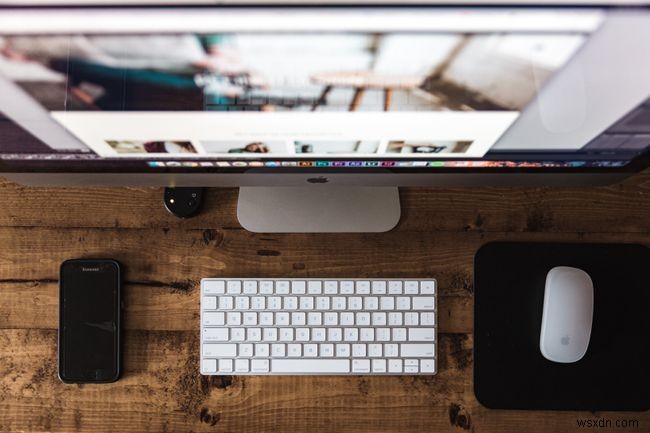
Cách sửa bàn phím bị hỏng
Thực hiện theo các mẹo khắc phục sự cố này theo thứ tự được trình bày cho đến khi bàn phím hoạt động như dự kiến.
-
Kiểm tra pin . Điều này nghe có vẻ đơn giản, nhưng đó luôn là nơi tốt nhất để bắt đầu. Thay pin nếu bạn có bàn phím không dây.
-
Kiểm tra kết nối . Nếu bạn có bàn phím có dây, hãy đảm bảo cáp không bị lỏng khỏi cổng USB. Nếu bạn có bộ thu USB cho bàn phím không dây, hãy đảm bảo rằng bộ thu này được cắm đúng cách.
-
Ghép nối lại bàn phím nếu bạn sử dụng công nghệ Bluetooth. Mặc dù hầu hết các công ty đều cung cấp tính năng ghép nối một lần, nhưng đôi khi vẫn cần thực hiện lại. Làm theo hướng dẫn từng bước sau về cách ghép nối các thiết bị Bluetooth.
-
Làm sạch nó . Các phím có thể bị dính do ăn vặt quá nhiều trong khi nhập. Làm sạch bàn phím có thể thực hiện thủ thuật. Loại làm sạch bạn có thể làm tùy thuộc vào độ bền của thiết bị. Bàn phím chống thấm nước có thể phải cọ rửa một chút, trong khi những bàn phím khác nên lau sạch bằng khăn ẩm.
-
Sửa khóa bị hỏng . Nếu một trong các phím bị hỏng, cách bạn thay thế nó tùy thuộc vào loại bàn phím bạn có. Bàn phím cơ được thiết kế khác với thiết bị phím êm. Bạn có thể truy cập Guiductables.com để xem video hữu ích về cách sửa phím không phản hồi trên bàn phím Microsoft tiêu chuẩn và thường thấy bằng ống hút nhựa thông thường.
Cách nhập bằng bàn phím bị hỏng
Có một giải pháp khác nếu bạn không thể sửa bàn phím nhưng cần phải nhập trên máy tính của mình cho đến khi bạn nhận được bàn phím mới. Cả Windows và Mac đều cung cấp bàn phím tích hợp trên màn hình mà bạn có thể sử dụng chỉ trong một thao tác.
Trên máy tính Windows, nhập trên màn hình vào hộp Bắt đầu tìm kiếm và mở bàn phím ảo.
Trên máy Mac, đi tới menu Apple > Tùy chọn hệ thống > Khả năng tiếp cận và chọn Bàn phím . Chọn Bàn phím trợ năng và sau đó Bật bàn phím trợ năng .
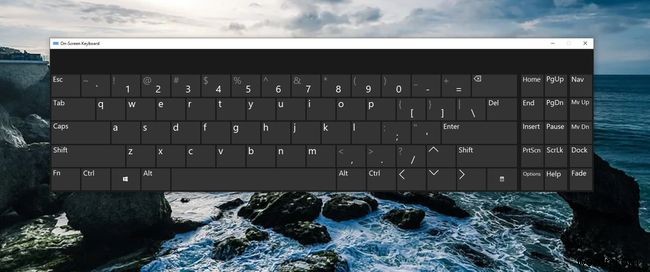
Bạn có thể sử dụng chuột hoặc màn hình cảm ứng để nhập cho đến khi bạn có thể sửa chữa hoặc thay thế bàn phím vật lý.
Cách khắc phục sự cố khi phím bàn phím cơ không hoạt động